在 Foxmail设置gmail邮箱
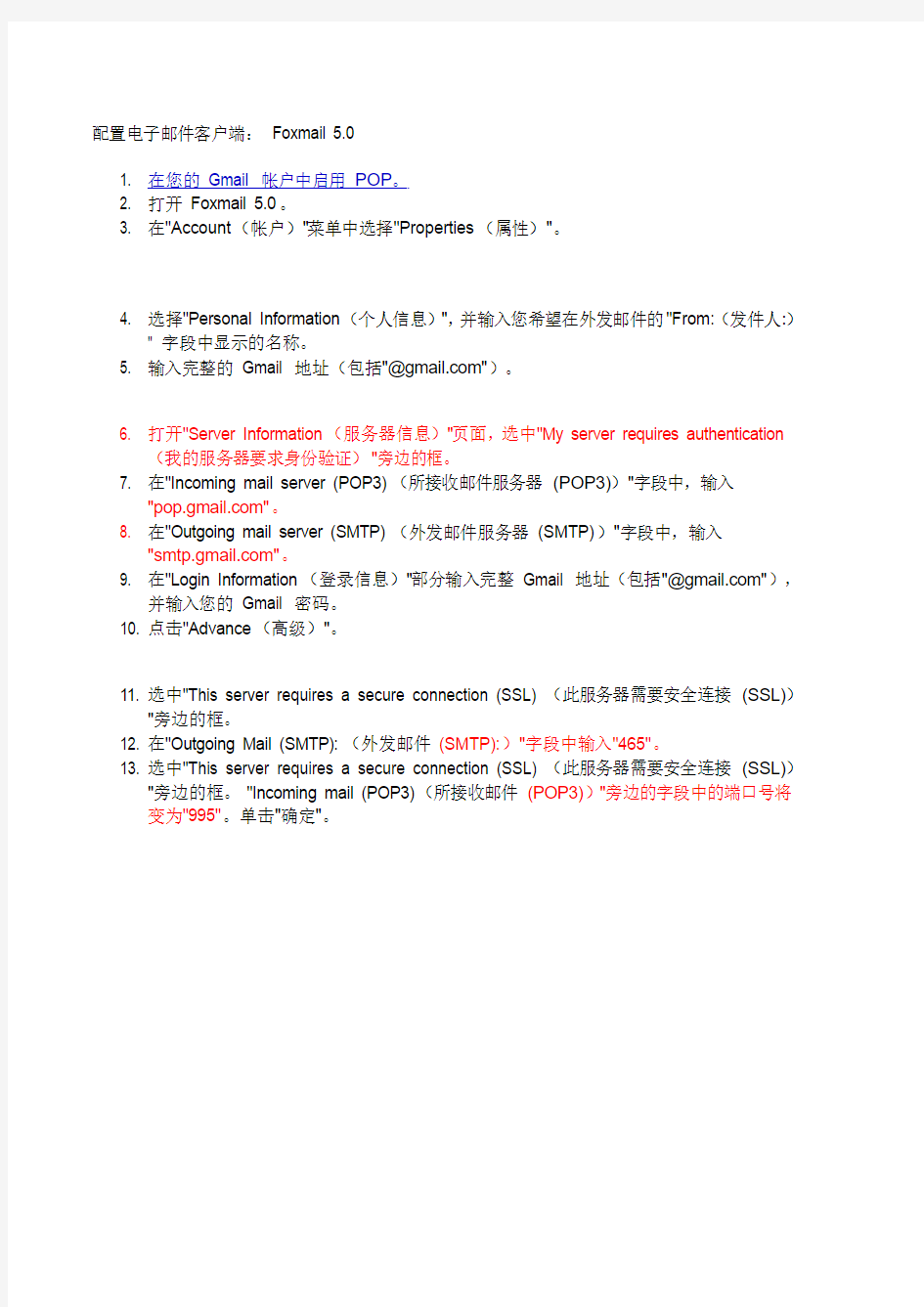
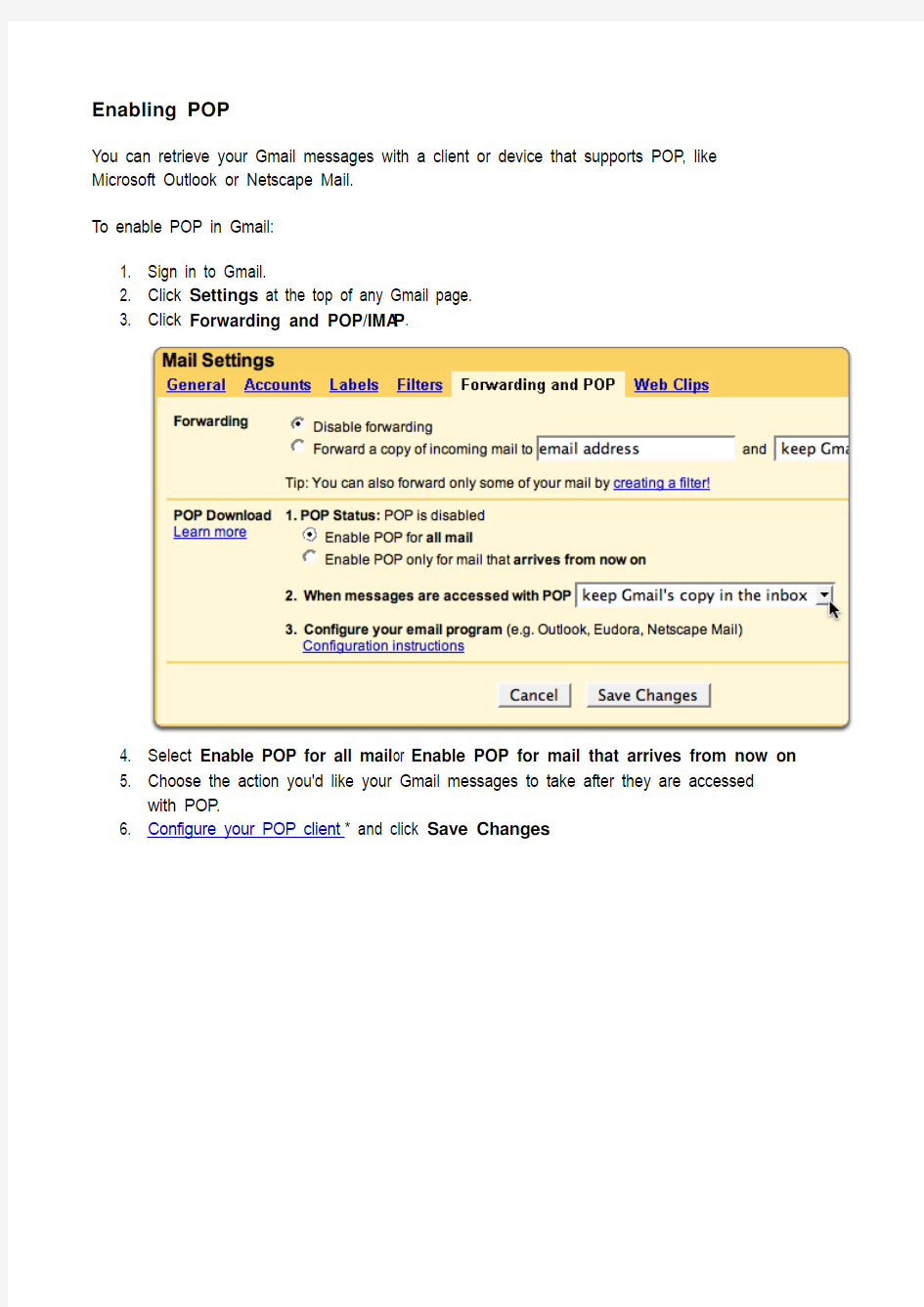
配置电子邮件客户端:Foxmail 5.0
1. 在您的Gmail 帐户中启用POP。
2. 打开Foxmail 5.0。
3. 在"Account(帐户)"菜单中选择"Properties(属性)"。
4. 选择"Personal Information(个人信息)",并输入您希望在外发邮件的"From:(发件人:)
" 字段中显示的名称。
5. 输入完整的Gmail 地址(包括"@https://www.360docs.net/doc/cd14896865.html,")。
6. 打开"Server Information(服务器信息)"页面,选中"My server requires authentication
(我的服务器要求身份验证)"旁边的框。
7. 在"Incoming mail server (POP3)(所接收邮件服务器(POP3))"字段中,输入
"https://www.360docs.net/doc/cd14896865.html,"。
8. 在"Outgoing mail server (SMTP)(外发邮件服务器(SMTP))"字段中,输入
"https://www.360docs.net/doc/cd14896865.html,"。
9. 在"Login Information(登录信息)"部分输入完整Gmail 地址(包括"@https://www.360docs.net/doc/cd14896865.html,"),
并输入您的Gmail 密码。
10. 点击"Advance(高级)"。
11. 选中"This server requires a secure connection (SSL)(此服务器需要安全连接(SSL))
"旁边的框。
12. 在"Outgoing Mail (SMTP):(外发邮件(SMTP):)"字段中输入"465"。
13. 选中"This server requires a secure connection (SSL)(此服务器需要安全连接(SSL))
"旁边的框。"Incoming mail (POP3)(所接收邮件(POP3))"旁边的字段中的端口号将变为"995"。单击"确定"。
Enabling POP
You can retrieve your Gmail messages with a client or device that supports POP, like Microsoft Outlook or Netscape Mail.
To enable POP in Gmail:
1. Sign in to Gmail.
2. Click Settings at the top of any Gmail page.
3. Click Forwarding and POP/IMA P.
4. Select Enable POP for all mail or Enable POP for mail that arrives from now on.
5. Choose the action you'd like your Gmail messages to take after they are accessed
with POP.
6. Configure your POP client* and click Save Changes.
设置 Outlook 客户端以使用 Gmail
要设置Outlook 客户端以使用Gmail,请执行以下操作: 1在您的电子邮件帐户中启用POP。操作完成后不要忘记点击保存更改。 2打开Outlook。 3点击工具菜单,然后选择电子邮件帐户... 4点击添加新电子邮件帐户,然后点击下一步。 5通过点击单选按钮将POP3选作服务器类型,然后点击下一步。 6填写所有必填字段以提供以下信息: 用户信息 您的姓名:输入您希望显示在外发邮件的发件人:字段中的姓名。 电子邮件地址:输入您的完整电子邮件地址(username@https://www.360docs.net/doc/cd14896865.html,或username@your_https://www.360docs.net/doc/cd14896865.html,) 服务器信息 如果您是Google 企业应用套件用户,请输入提供的服务器名称,不要在此步骤中添加您的域名。 接收邮件服务器(POP3):https://www.360docs.net/doc/cd14896865.html, 发送邮件服务器(SMTP):https://www.360docs.net/doc/cd14896865.html, 登录信息 用户名:输入您的Gmail 用户名(包括@https://www.360docs.net/doc/cd14896865.html,)。如果您是Google 企业应用套件用户,请以username@your_https://www.360docs.net/doc/cd14896865.html,格式输入完整的地址 密码:输入电子邮件密码
7点击更多设置...,然后点击发送服务器标签。 8选中我的发送服务器(SMTP) 要求验证旁边的框,然后选择使用与接收邮件服务器相同的设置。 9点击高级标签,然后选中接收服务器(POP3)下此服务器要求加密连接(SSL)旁边的框。在"接收服务器"框中输入995。
10选中发送服务器(SMTP)下此服务器要求加密连接(SSL)旁边的框,然后在发送服务器(SMTP)框中输入465。 11点击确定。 12点击测试帐户设置...。在收到恭喜您!已成功完成所有测试之后,点击关闭。 13点击下一步,然后点击完成。 14从Microsoft 下载用于Outlook 的最新更新。这样做有助于避免Gmail 用户最常遇到的Outlook 错误。 恭喜!您已完成客户端的配置,可以发送并检索Gmail 邮件了。 如果您在Outlook 中使用POP 时遇到问题,请查阅常见错误或问题排查标签。
163邮箱foxmail设置
163邮箱设置 1 · Outlook设置 2· Microsoft Outlook设置 3· Foxmail设置 Outlook 设置 请手动配置你的客户端: 1. 首先,启动Outlook Express。打开“Internet 连接向导”;首先输入你的“显示名”,如:163免费邮。此姓名将出现在你所发送邮件的“发件人”一栏。,然后单击“下一步”按钮; 2. 在“Internet 电子邮件地址”窗口中输入你的邮箱地址,如:username@16 https://www.360docs.net/doc/cd14896865.html,,再单击“下一步”按钮;
3. 在“接收邮件(pop、IMAP或HTTP)服务器:”字段中输入https://www.360docs.net/doc/cd14896865.html,。在“发送邮件服务器(SMTP):”字段中输入https://www.360docs.net/doc/cd14896865.html,,然后单击“下一步”; 4.在“帐户名:”字段中输入你的163免费邮用户名(仅输入@ 前面的部分)。在“密码:”字段中输入你的邮箱密码,然后单击“下一步”。
5.点击“完成”。 6.在Internet 帐户中,选择“邮件”选项卡,选中刚才设置的帐号,单击“属性”。
7.在属性设置窗口中,选择“服务器”选项卡,勾选“我的服务器需要身份验证”。 8.点击“确定”。 其它设置补充说明:
如果你希望在服务器上保留邮件副本,则在帐户属性中,单击“高级”选项卡。勾选“在服务器上保留邮件副本”。此时下边设置细则的勾选项由禁止(灰色)变为可选(黑色)。 恭喜!你已经完成Outlook 客户端配置,可以收发163 免费邮邮件了。
Microsoft Outlook 设置 请手动配置你的客户端: 1.打开Microsoft Outlook,点击“工具”,然后选“帐户”。 2.单击“添加”,在弹出菜单中选择“邮件”,进入Internet连接向导。 3.在“显示名:”字段中输入你的姓名,然后单击“下一步”。 4.在“电子邮件地址:”字段中输入你的完整163 免费邮地址(you@https://www.360docs.net/doc/cd14896865.html,) ,然后单击“下一步”。 5.在“接收邮件(pop、IMAP或HTTP)服务器:”字段中输入https://www.360docs.net/doc/cd14896865.html,。在“发送邮件服务器(SMTP):”字段中输入https://www.360docs.net/doc/cd14896865.html,,然后单击“下一步”。 6.在“帐户名:”字段中输入你的163免费邮用户名(仅输入@ 前面的部分)。在“密码:”字段中输入你的邮箱密码,然后单击“下一步”。 7.点击“完成”。 8.在Internet 帐户中,选择“邮件”选项卡,选中刚才设置的帐号,单击“属性”。 9.在属性设置窗口中,选择“服务器”选项卡,勾选“我的服务器需要身份验证”,并点击旁边的“设置”按钮。 10.登录信息选择“使用与接收邮件服务器相同的设置”,确保你在每一字段中输入了正确信息。 11.点击“确定”。 恭喜!你已经完成Outlook 客户端配置,可以收发163 免费邮邮件了。
Gmail POP3设置
Gmail企业邮箱POP3设置演示 设置OutLook 2007 帐号收发邮件 提示:本演示中所使用的版本为 Microsoft Office Outlook 2007 简体中文版,并以 demo@https://www.360docs.net/doc/cd14896865.html, 做为企业邮箱地址,其中以demo作为用户名,https://www.360docs.net/doc/cd14896865.html,作为企业域名来进行制作,请按照下边方法进行设置时将demo@https://www.360docs.net/doc/cd14896865.html,替换为您的企业邮箱地址。 1.首先将 Microsoft Office 2007 简体中文专业版完全安装(如果定制安装,一定要选中Microsoft Office Outlook)成功以后,打开电脑的控制面板,就能看到有一个邮件的图标。如下图所示: 2.如上图,点击“邮件”图标,看到如下图所示:
3.如上图,勾选“提示要使用的配置文件”,并点击“添加”按钮,能看到如下图示: 4.如上图,在配置文件名称的提示框中输入:Microsoft Outlook 2007 (这个名称可以按您的要求自已来输入),如下图所示: 5.如上图,点击“确定”按钮,看到如下图示:
6.如上图,勾选“Microsoft Exchange、POP3、IMAP或HTTP(M)”,的复选框后,点击“下一步”,看到如下图示:
7.这一步特别关键,请勾选“手动配置服务器设置或其他服务器类型”,如下图所示:
8.如上图,点击“下一步”按钮,看到如下图示:
9.如上图,勾选“Internet 电子邮件(I)”复选框,并点击“下一步”按钮,在出现的提示界面中输入相关资料 :您的姓名后面的输入框中输入您的中文姓名或者邮箱地址的用户名; 电子邮件地址后面的输入框中输入你的企业邮箱地址全称; 帐户类型选择POP3; 接收邮件服务器(I)的输入框中输入:mail.您的域名 发送邮件服务器(SMTP)(O)后的输入框中输入:mail.您的域名 在登录信息的用户名(U)的输入框中输入您的企业邮箱地址的全称,即完整的邮箱地址: demo@https://www.360docs.net/doc/cd14896865.html, 在密码框中输入您的企业邮箱的正确密码,并勾选记住密码; 切记,不要选中“要求使用安全密码验证(SPA)进行登录”,然后看到如下图示,也不要点击“测试帐户设置”,这个测试功能;
用outlook收发Gmail设置方法
用outlook收发Gmail设置方法 一. 如何启用POP? 要在Gmail 帐户中启用POP,请按以下步骤操作: 1、登录您的Gmail 帐户。 2、点击任一Gmail 页顶部的设置。 3、点击橙色框邮件设置中的转发和POP。 4、选择针对所有邮件启用POP 或者针对从现在起开始接收的邮件启用POP。 5、使用POP 访问Gmail 邮件后,选择您要对邮件采用的处理方式。 6、配置POP 客户端* 然后点击保存更改。 二.配置电子邮件客户端 1、在Gmail 帐户中启用POP. 2、打开Outlook 2003。 3、单击”工具”菜单,然后选择”电子邮件帐户…” 4、选择”添加新电子邮件帐户”,然后单击”下一步”。 5、通过单击单选按钮选择”POP3″作为您的服务器类型,然后单击”下一步”。 6、填写所有必填字段,提供以下信息: 用户信息 您的姓名:输入您的姓名,作为外发邮件”发件人:”字段中显示的内容。 电子邮件地址:输入您的完整Gmail 电子邮件地址(username@https://www.360docs.net/doc/cd14896865.html,)服务器信息 接收邮件服务器(POP3):https://www.360docs.net/doc/cd14896865.html, 邮件发送服务器(SMTP):https://www.360docs.net/doc/cd14896865.html, 登录信息 用户名:输入您的Gmail 用户名(包括”@https://www.360docs.net/doc/cd14896865.html,”) 密码:输入您的Gmail 密码 7、单击”其他设置…”,然后单击”发送服务器”标签。 8、选中”我的发送服务器(SMTP) 要求验证”旁边的复选框,然后选择”使用与接收邮件服务器相同的设置”。 9、单击”高级”标签,然后选中”接收服务器(POP3)”下面”此服务器要求安全连接(SSL)”旁边的复选框。 10、选中”发送服务器(SMTP)”下面”此服务器要求安全连接(SSL)”旁边的复选框,然后在”发送服务器(SMTP):”旁边的框中输入”465″。 11、单击”确定”。 12、单击”测试帐户设置…”,在收到类似于”恭喜您!所有测试成功完成”的消息后,单击”关闭”。 13、单击”下一步”,然后单击”完成”。
foxmail中企业邮箱设置步骤
新浪企业邮箱设置——foxmail设置 提示:使用Foxmail收发邮件前,请首先查看您的Foxmail的版本号,如果您使用的版本低于3.11(3.1或更低),请到Foxmail 网站下载支持SMTP认证的Foxmail 3.11,并进行安装或升级;然后按照以下方法进行设置: 1、单击主菜单中的"帐户",选择"新建"菜单项打开Foxmail用户向导,如下图所示; 2、单击"下一步"按钮打开"建立新用户帐号"窗口,如下图所示,在用户名处填写您的名字,可以是真实姓名,也可以是代号,它将显示在Foxmail的主页面。同时指定您的邮件保存路径,一般选择默认路径;
3、单击"下一步"按钮打开"邮件身份标记"窗口,如下图所示,在"发送者姓名"处填写您的名字,可以是真实姓名,也可以是代号,它将出现在您所发送邮件的"寄件人"一栏中。在"邮件地址"处填写您的邮件地址,如:wu@https://www.360docs.net/doc/cd14896865.html,,它将使收信人知道您的地址并给您回信;
4、单击"下一步"按钮打开"指定邮件服务器"窗口,如下图所示,在“POP3服务器”处填写https://www.360docs.net/doc/cd14896865.html,,在“SMTP 服务器”处填写https://www.360docs.net/doc/cd14896865.html,,在“POP3帐户名”处填写您的邮件地址,如wu@https://www.360docs.net/doc/cd14896865.html,,在"密码"处设定邮件服务器密码; 5、单击"下一步"按钮打开"帐户建立完成"提示页面,如下图所示,单击"完成"按钮关闭窗口,并回到Foxmail邮件夹页面,新建立的帐户将显示在Foxmail的主页面;
6、点击该帐户头像,然后单击主菜单中的"帐户",选择"属性"菜单项打开"帐户属性"对话框; 7、选择"邮件服务器"选项,勾选"SMTP服务器需要认证"前的勾选框,此时右侧的"设置"按钮由禁止(灰色)变为可选(黑色),如下图所示;
Gmail达人指南
Gmail达人指南 简介 Gmail,你对它了解多少呢? 以下是一些使用Gmail的小贴士,根据你自己邮件的数量选择不同的“招式”吧! 初级 1.对特殊邮件加注星标 使用星标可以轻松地标注出重要的邮件或需稍后回复的邮件。在实验室(设置-实验室)中,可找到更多关于超级星标的进阶选项。 2.以聊天形式回复邮件 在回复邮件前,查看发件人是否在线。如果在线,你可以直接点击“以
聊天形式回复”,进行实时聊天以节约间。 3.用标签管理你的邮件 标签可起到文件夹的作用,并且你可以对一封邮件加多个标签。对重要邮件加上显眼的彩色标签,这样你可以较快的在你的收件箱里找到有用的东西。 4.利用“移至”来清理你的收件箱——操作类似文件夹 你可以使用位于收件箱上方的“移至”按钮,轻松地把邮件移出收件箱,同时对该邮件加上标签——类似你把它移到某个文件夹。当标签数量较多时,选取某个标签你只需键入其头几个字母,系统会自动补齐。 5.邮件存档-在不删除邮件的前提下整理收件箱
Gmail以提供给你巨大的免费空间,这样你就可以保存任何你想要的东西。垃圾箱里的信息将在30天后清除,但存档后的邮件可永久保存。邮件被存档后,就会移出“收件箱”,保存在“所有邮件”中,之后可在"所有邮件”中检索。就想你把老邮件放在一个大存储空间里而不用再整理它们。 6.为清除垃圾邮件的贡献一份力量 Gmail用户在清除垃圾邮件中起到重要作用,当你举报垃圾邮件后,Gmail系统会迅速开始屏蔽类似的邮件。举报垃圾邮件的数量越多,我们的系统越有效。如果你发现了垃圾邮件,请点击“这是垃圾邮件”。 7.搜索取代分类 无需以日期和发件人来分类邮件,你可以在Goole邮件搜索栏中输入关键词,直接找到你想要的信息。操作类似Google搜索:如果你想要找的信息包括“购物”,只需要在搜索栏中输入“购物”,点击“搜索邮件”。 8.从老邮箱中导入邮件和联系人 如果你是Gmail的新用户,你可在“设置-账户和导入”中,从其他电
Foxmail使用教程
Foxmail使用教程 一.软件安装 双击安装程序后会弹出安装界面,如下图所示。安装过程很简单,只需一直点击下一步就好。 二.邮箱设置 1.安装完成以后,点击桌面的Foxmail快捷方式,第一次使用会弹出入下界面,要求设置邮箱帐号。
邮件地址为你要使用Foxmail收取的邮箱的地址,密码为该邮箱的登入密码,帐户显示名称为在Foxmail软件上显示的邮箱名称,如使用Foxmail收取多个邮箱时方便识别。邮件中采用的名称为发送邮件时在邮件内显示的昵称。 上图的红色部分为邮件的保存路径,一般建议在设置的时候点击选择,然后在非系统盘建立一个文件夹用来保存邮件,以免安装系统导致邮件资料丢失。 2.填写完以后点击下一步,出现如下图界面。 在“指定邮件服务器”界面里,填写以下服务器地址等信息后,点击“下一步”; 接收服务器类型:pop3; 接收邮件服务器:https://www.360docs.net/doc/cd14896865.html,或者https://www.360docs.net/doc/cd14896865.html,; 邮件账户:您的手机号码; 发送邮件服务器:https://www.360docs.net/doc/cd14896865.html,或者https://www.360docs.net/doc/cd14896865.html,; 3.点击下一步后出现如下图所示的界面,点击完成以后,该邮箱帐号就设置好了
三.Foxmail常用功能介绍 1.设置邮箱完以后,打开foxmail软件,出现如下图的软件主界面。 在左边邮箱帐号上点击邮件,在弹出的下拉菜单上选择属性,会弹出如下图所示的界面,可以对邮箱参数进行设置。
2.收取邮件。点击左边的邮箱名称后,再点击上面的收取按钮,或者是右键点击邮箱名称,在选择弹出的下拉菜单上的收取,会出现下图的收取进度。 3.由于使用Foxmail收取邮件时,邮箱的密码已设置到软件里保存了,这就导致邮件内有可能泄密,因为只要点击Foxmail以后,无需知道邮箱密码就可以收取和查看邮件了,所以我们要对使用Foxmail收取邮件的邮箱进行加密,具体操作为选中要加密的邮箱,然后点击:邮箱---设置邮箱帐户访问口令,如下图。在弹出的界面上设置密码以后,下次要在Foxmail 上查看该邮箱邮件或收取邮件就需要输入密码了,这个密码和你直接通过网页登入邮箱帐号的密码是不一样的。
Android安卓手机怎么上gmail怎么注册Gmail邮箱
Android安卓手机怎么上gmail怎么注册Gmail邮箱 Gmail 是Google 的免费网络邮件服务。它随付内置的Google 搜索技术并提供15G以上的存储空间。可以永久保留重要的邮件、文件和图片 ,使用搜索快速、轻松地查找任何需要的内容,让这种作为对话的一部分查看邮件的全新方式更加顺理成章。2014年3月谷歌发布了iOS版Gmail 3.0,支持后台刷新和一键登录. 在使用Gmail免费邮箱的时候,有些问题本来不应该出现的,但是因为各种原因,偏偏这些问题就会出现在我们使用Gmail过程当中。比如Gmail邮箱页面打开速度慢,有的时候还打不开,以及怎么退出Gmail登录。 现在很多做外贸的公司企业,很多做外贸的朋友,经常要关注国外的商业信息,很多客户都是国外的,很多资源也是需要到国外的网站上查询的,与客户交流用得最多的还是使用邮箱的形式,但国外的客户一般都是使用gmail邮箱,在国内的企业及用户很快就会发现,在国内根本无法打开这个邮箱,怎么与客户交流咧,下面为大家分享下,国内企业怎么成功打开登陆Google 的Gmail邮箱收发邮件,国内怎么打开Google的免费网络邮件服务Gmail邮箱.教你怎么注册Gmail邮箱. 互联网发展迅速,国际网络访问需求也在爆炸式增长,如何解决企业尤其是外企或者是外企办事处访问国际境外网页慢的问题已经称为网络运营商的首要课题。例如某外资企业深圳办事处,公司需要访问美国总部的数据库服务器,现在使用的是电信和联通的光纤专线,但是访问美国不稳定,有时候可以访问,有时候访问不了,或者非常慢,已经严重影响公司的运营.
第一步:点"菜单"-> "设置". 第二步:选择"更多...".
GMAIL在Outlook的设置方法
GMAIL在Outlook的设置方法 2007-04-06 21:09:52| 分类:电脑技术| 标签:|字号大中小订阅 方法: 首先要开通POP3功能, 登陆gmail在gmail的setting->forwarding and pop选项中开通enable pop. 中文界面直接进入设置-转发和POP-POP下载-针对所有邮件启用POP或者选择仅针对从现在起邮件选用POP-保存更改 outlook设置步骤: 要手动配置您的客户端: 打开Outlook 或Outlook Express。 单击"工具"菜单,然后选择"帐户..."。 单击"添加",然后单击"邮件..." 在"显示名:"字段中输入您的姓名,然后单击"下一步"。 在"电子邮件地址:"字段中输入您的完整Gmail 电子邮件地 址(username@https://www.360docs.net/doc/cd14896865.html,),然后单击"下一步"。 在"接收邮件(POP3, IMAP 或HTTP)服务器:"字段中输入"https://www.360docs.net/doc/cd14896865.html,"。在"发送邮件服务器(SMTP):"字段中输入"https://www.360docs.net/doc/cd14896865.html,"。 单击"下一步"。 在"帐户名:"字段中输入您的Gmail 用户名(包括"@https://www.360docs.net/doc/cd14896865.html,")。在"密码:"字段中输入您的Gmail 密码,然后单击"下一步"。 单击"完成"。 突出显示"帐户"下的"https://www.360docs.net/doc/cd14896865.html,",并单击"属性"。 单击"高级"标签。 选中"发送邮件(SMTP)"下"此服务器要求安全连接(SSL)"旁边的复选框。 在"发送邮件(SMTP):"字段中输入"465"。 选中"接收邮件(POP3)"下"此服务器要求安全连接(SSL)"旁边的复选框。此端口将更改为995。 *"发送"和"接收"邮件服务器字段的顺序因版本而异。确保您在每一字段中输入了正确信息。 单击"服务器"标签,然后选中"我的服务器要求身份验证"旁边的复选框。 单击"确定"。
在outlook设置google企业邮箱
如何在outlook或foxmail中设置google企业邮箱? 如果你申请了google企业邮箱或google的gmail邮箱,那如何使用outlook或foxmail收发邮件呢? 以Outlook Express 和 foxmail(仅适用于 Windows)为例: 手动配置客户端,请按以下步骤操作: 首先,在您的 Gmail 帐户中启用 POP,这一点是基础,这个地方没有打开,下边设置正确也不会正常。 打开 Outlook 或 Outlook Express。 点击"工具"菜单,选择"帐户..." 点击"添加",然后点击"邮件..." 在"显示名称:"字段输入姓名,然后点击"Next(下一步)"。 在"电子邮件地址:"字段中输入完整 Gmail 电子邮件地址 (username@https://www.360docs.net/doc/cd14896865.html,) 然后点击"Next(下一步)"。 在"接收邮件(POP3、IMAP 或 HTTP)服务器:"字段中输入"https://www.360docs.net/doc/cd14896865.html,"。在"外发邮件 (SMTP) 服务器:"字段中输入"https://www.360docs.net/doc/cd14896865.html,"。 点击"下一步"。 在"帐户名称:"字段中输入 Gmail 用户名(包括"@https://www.360docs.net/doc/cd14896865.html,")。在"密码:"字段中输入您的 Gmail 密码,然后点击"Next (下一步)"。 点击"完成"。 在"帐户"下,突出显示"https://www.360docs.net/doc/cd14896865.html,",点击"属性"。 点击"高级"标签。 在"发送邮件 (SMTP)"下,选中"此服务器要求安全连接 (SSL)"旁边的复选框。 在"外发邮件 (SMTP):"字段中输入"465"。 在"接收邮件 (POP3)"下,选中"此服务器要求安全连接 (SSL)"旁边的复选框。抂坡螭峏夵为 995下 *根据版本的不同,"发送"和"接收"邮件服务器的字段顺序也各不相同。确认您在每个字段中都输入了正确的信息。
Gmail邮箱登陆不上怎么办 国内Win 系统电脑如何打开gmail邮箱方案
Win8系统电脑Gmail邮箱登陆不上怎么办?国内如何打开gmail邮箱方案 Gmail是Google的免费网络邮件服务。它随付内置的Google搜索技术并提供15G 以上的存储空间。可以永久保留重要的邮件、文件和图片,使用搜索快速、轻松地查找任何需要的内容,让这种作为对话的一部分查看邮件的全新方式更加顺理成章。2014年3月谷歌发布了iOS版Gmail 3.0,支持后台刷新和一键登录. 在使用Gmail免费邮箱的时候,有些问题本来不应该出现的,但是因为各种原因,偏偏这些问题就会出现在我们使用Gmail过程当中。比如Gmail邮箱页面打开速度慢,有的时候还打不开,直接退出Gmail登录。 现在很多做外贸的公司企业,很多做外贸的朋友,经常要关注国外的商业信息,很多客户都是国外的,很多资源也是需要到国外的网站上查询的,与客户交流用得最多的还是使用邮箱的形式,但国外的客户一般都是使用gmail邮箱,在国内的企业及用户很快就会发现,在国内根本无法打开这个邮箱,怎么与客户交流咧,下面为大家分享下,国内企业怎么成功打开登陆Google的Gmail邮箱收发邮件,国内怎么打开Google的免费网络邮件服务Gmail邮箱.教你怎么注册Gmail邮箱. 点击:打开网络和共享中心
设置新的连接或者网络 连接到工作区点下一步
选择第一个选项:使用我的Internet连接VPN
然后在出现的窗口,internet地址:这里填IP地址或者域名(这个要咨询i7VPN客服QQ79489685) 创建完成后,回到网络连接里面会看到刚才刚刚建立的连接。输入i7vpn账号密码连接
OUTlOOK,FOXMAIL邮箱设置方法
Outl ook设置方法 1. 首先打开Outlook 软件,如下图选择工具 → 帐号打开如下图 2. 然后在打开的页面中点击添加 →? 邮件,如下图: 3. 然后在弹出的对话筐中输入该邮件的名称,可以为任意名字,如图: 4. 点下一步,输入邮件地址,例如my_email@https://www.360docs.net/doc/cd14896865.html, 5. 点下一步,在1、2处分别输入邮件服务器地址,例如:中国地质大学(北京) https://www.360docs.net/doc/cd14896865.html,的邮箱服务器设置
是POP3服务器(P):https://www.360docs.net/doc/cd14896865.html,;SMTP服务器(S):https://www.360docs.net/doc/cd14896865.html, 6. 点下一步,在3、4处分别输入帐户名和密码,记着在3处一定要输入完整的Email地址,例如这里输入 my_email@https://www.360docs.net/doc/cd14896865.html, 而不是my_email ;若在记住密码处点勾,下次访问就不必再输入密码 7. 点下一步,选择一个你上网的方式,然后点下一步,再点完成。 此时,帐号已添加成功,如下图所示,帐号中已多了一个https://www.360docs.net/doc/cd14896865.html,(1)的。此时选中该帐号,然后点属性。 8. 在打开的属性窗口中,常规选项可以更改该邮件的名字,如下图,以便记忆。
9. 然后再点服务器标签,如下图,在5的位置打上对号,然后点6处的设置,选择7处的对应选项。点确定并关闭所有属性窗口。 10. 然后即可通过如下图所示的菜单来进行收发邮件的功能:
Foxmail设置:(以foxmail6.5,163邮箱为例) 一、打开Foxmail,点击“邮箱”菜单中的“新建邮箱帐户”; 二、进入Foxmail 向导,输入“电子邮件地址”、“密码”、“帐户名称”、“邮箱中采用的名称”以及路径选择,点击“下一步”; 三、接收服务器类型您可以选择POP3或IMAP;<小贴士:了解POP3、SMTP、IMAP> 如果您选择POP3服务器:请输入您邮箱的的POP3和SMTP服务器地址后,再点击“下一步”;
GMAIL使用指南
初级 1.对特殊邮件加注星标 使用星标可以轻松地标注出重要的邮件或需稍后回复的邮件。在实验室(设置-实验室)中,可找到更多关于超级星标的进阶选项。 2.以聊天形式回复邮件 在回复邮件前,查看发件人是否在线。如果在线,你可以直接点击“以聊天形式回复”,进行实时聊天以节约间。 3.用标签管理你的邮件 标签可起到文件夹的作用,并且你可以对一封邮件加多个标签。对重要邮件加上显眼的彩色标签,这样你可以较快的在你的收件箱里找到有用的东西。 4.利用“移至”来清理你的收件箱——操作类似文件夹 你可以使用位于收件箱上方的“移至”按钮,轻松地把邮件移出收件箱,同时对该邮件加上标签——类似你把它移到某个文件夹。当标签数量较多时,选取某个标签你只需键入其头几个字母,系统会自动补齐。 5.邮件存档-在不删除邮件的前提下整理收件箱
Gmail以提供给你巨大的免费空间,这样你就可以保存任何你想要的东西。垃圾箱里的信息将在30天后清除,但存档后的邮件可永久保存。邮件被存档后,就会移出“收件箱”,保存在“所有邮件”中,之后可在"所有邮件”中检索。就想你把老邮件放在一个大存储空间里而不用再整理它们。 6.为清除垃圾邮件的贡献一份力量 Gmail用户在清除垃圾邮件中起到重要作用,当你举报垃圾邮件后,Gmail系统会迅速开始屏蔽类似的邮件。举报垃圾邮件的数量越多,我们的系统越有效。如果你发现了垃圾邮件,请点击“这是垃圾邮件”。 7.搜索取代分类 无需以日期和发件人来分类邮件,你可以在Goole邮件搜索栏中输入关键词,直接找到你想要的信息。操作类似Google搜索:如果你想要找的信息包括“购物”,只需要在搜索栏中输入“购物”,点击“搜索邮件”。 8.从老邮箱中导入邮件和联系人 如果你是Gmail的新用户,你可在“设置-账户和导入”中,从其他电子邮箱服务商那里导入你的邮件和联系人,包括Yahoo!,Hotmail,AO L等。 9.利用主题装饰你的收件箱 可选择30个以上的主题来个性化你的收件箱。可在设置-背景主题下,选择不同的主题。某些主题可随天气的变化而改变。 中级 1.视频聊天 这可不是简单用的“lol”表示你听到朋友讲的笑话后而大笑。利用Gmail语音和视频聊天,可进行面对面的交谈。在https://www.360docs.net/doc/cd14896865.html,/videoc hat下载插件。
使用OUTLOOK2007设置GMAIL邮箱
使用OUTLOOK2007设置GMAIL邮箱 GMAIL的邮箱比较简单清爽一点,和其他电子邮件产品线比较而言,GMAIL邮箱最大的优势在于它的邮箱提供加密传输,如果你经常收发比较重要的邮件,比如账户密码什么的,那么GMAIL邮箱无疑是一款非常不错的产品,本文就带领大家设置一下GMAIL的邮箱账户。 设置GMAIL邮箱账户 如果第一次使用OUTLOOK2007,启动的时候会提示用户建立邮件账户,跟着提示做就可以了,相关步骤可以参考https://www.360docs.net/doc/cd14896865.html,/software/87.html 这篇文章的开头部分;下边说说如何手工建立一个邮箱账户。在最上方的工具栏,点击“工具-账户设置”,然后点击新建,如下图所示: 在出现的窗口中选择Microsoft Exchange、POP3、IMAP或HTTP;下一步,勾选下方的“手工配置服务器设置或其他服务器类型”;下一步,选中internet电子邮件,下一步,设置GMAIL 账户参数,如下图所示: 您的姓名:随意填写,这里以 https://www.360docs.net/doc/cd14896865.html, 为例; 电子邮件地址:为gmail的邮件地址,比如abc@https://www.360docs.net/doc/cd14896865.html,;
账户类型:默认选中POP3,不用更改; 接收邮件服务器:为https://www.360docs.net/doc/cd14896865.html,; 发送邮件服务器:为https://www.360docs.net/doc/cd14896865.html,; 用户名和密码:确保填写正确,这里的用户名就是电子邮件地址去除@https://www.360docs.net/doc/cd14896865.html,剩下的部分,当填写完上边的电子邮件地址之后,这里的用户名系统会自动填写,勾选“记住密码”,不然每次收件和发件都需要填写密码。 填写完毕之后点击右下角的其他设置,在常规选项中为此邮箱起一个名称,这里以https://www.360docs.net/doc/cd14896865.html, 为例,如下图所示: 然后切换到发送服务器,勾选“我的发送服务器(SMTP)要求验证”,并保证下方选中“使用与接收邮件服务器相同的设置”。 再切换到高级,POP3端口填写995,SMTP端口填写465并且选择加密连接类型为SSL;选中下方的“在服务器上保留邮件的副本”。
foxmail邮箱设置
Foxmail设置 打开Foxmail(最新版本Foxmail 6.5 Beta版已发布,点击下载),点击“邮箱”菜单中的“新建邮箱帐户”,进入Foxmail 新建帐户向导; 输入您的“电子邮件地址”和“密码”以及“帐户名称”,点击“下一步”; 说明:Foxmail能自动识别并设置QQMail等邮箱的pop3和smtp服务器,所以您只需输入邮件地址即可。 特殊的,对于新推出的@https://www.360docs.net/doc/cd14896865.html,的邮箱地址(QQ邮箱实现了一个邮箱两个域名),需手工填写POP3和SMTP地址(POP3服务器: https://www.360docs.net/doc/cd14896865.html,,SMTP服务器: https://www.360docs.net/doc/cd14896865.html,),并请务必留意在“POP3帐户名”的填写时,必须填写完整的邮件地址才能识别。如需要填写完整的地址myname@https://www.360docs.net/doc/cd14896865.html,,而不能只填写myname。 建立帐户完成。若您想将邮件保存在服务器上,请在“邮件在服务器上保留备份,被接收后不从服务器删除”栏前的空格打勾。若不选择此项,所有邮件将会收取到本地计算机上,在其他计算机上将不能通过
webmail或者客户端收取这些邮件。 点击“完成”按钮保存您的设置。 恭喜!您已经完成Foxmail客户端配置,可以收发QQMail邮件了。 举例,假如是163邮箱,用foxmail 软件,设置如下:发送:https://www.360docs.net/doc/cd14896865.html, 接受:https://www.360docs.net/doc/cd14896865.html, 用户名、密码输入邮箱用户名(不包含@及后面域名)、密码 提问人的追问 2009-07-20 13:29 是163的可是接收老是要口令如果取消口令他就说我
回答人的补充 2009-07-20 13:38 汗,那密码你输入了吗 见图 Foxmail设置 请手动配置你的客户端:
Microsoft Outlook 2010设置126和gmail邮箱账户详细图解教程
使用Microsoft Outlook 2010设置邮箱账户 图解Microsoft Outlook 2010配置https://www.360docs.net/doc/cd14896865.html,和https://www.360docs.net/doc/cd14896865.html,邮箱账户。 1.设置https://www.360docs.net/doc/cd14896865.html,账户详细步骤 1.单击”文件”→单击”信息”→单击”添加账户”,如下图所示: 2.弹出如图所示的对话框: 3.单击”下一步”,出现如下图所示的对话框,请选中”手动配置服务器设置或其他服务器类
型”的单选按钮,然后单击下一步,如下图所示: 4.单击上图中的”下一步”按钮,出现如下图所示的对话框,直接单击下一步即可,如下图 所示: 5.上图中单击”下一步”后出现下图所示的”Internet电子邮件设置”对话框,在这里需要填写
一些电子邮件登录帐号信息,如下图样例是https://www.360docs.net/doc/cd14896865.html,邮箱的配置信息: 注意:登录信息项中,用户名是邮箱的用户名,如果的要注册的电子邮箱帐号为 jhxt1989@https://www.360docs.net/doc/cd14896865.html,,那么这里的用户名(U)部分就应该填jhxt1989,密码部分填该邮箱的登录密码。 6.见上图中先不要单击”下一步”,请先单击”其他设置(M)…”按钮,出现”Internet电子邮件 设置”对话框,请切换到”发送服务器”标签页,请设置为与下图中同样的设置,见下图:
7.然后再将” Internet电子邮件设置”对话框切换到”高级”标签页,设置见下图,确保于图 中的设置一样,即选中”此服务器要求加密连接(SSL)(E)”前的复选框,其他的默认。然后单击”确定”按钮。见下图: 8.完成上步操作后,回到下图,然后单击”下一步”按钮。
9.上图操作后,会弹出”测试账户设置”对话框,如果弹出下图的情况,说明的的设置成功 了,恭喜啦! 10.关闭上图的对话框,最后弹出添加新账户成功的对话框,单击”完成”按钮即可完成设置。 上面的是在outlook express 2010中设置https://www.360docs.net/doc/cd14896865.html,账户的详细步骤,如果你还有https://www.360docs.net/doc/cd14896865.html,,而且还有不清楚的地方,请继续往下看: 二、设置https://www.360docs.net/doc/cd14896865.html,账户的详细步骤: 其中的前四步同https://www.360docs.net/doc/cd14896865.html,账户的设置,请见下面的设置: 1.单击”文件”→单击”信息”→单击”添加账户”,如下图所示:
Foxmail 中设置Gmail邮箱
要登陆Gmail,检查是否开通了POP3访问权限。 登陆帐号之后点击Setting,进入帐号的设置功能界面。 如果你的配置菜单中的选项卡只有一个Forwarding,帐号暂时无法享受到本地收发Gmail的便捷。 如果在配置的选项卡中有一项是Forwarding and POP,帐号已经开通了POP3协议访问的权限。关于POP3的选项有三个: 第一是POP开启与否以及开启的方式。第二个是POP协议访问之后服务器端信件的处理方式。第三个是配置指导。只有在第一个选项中选择打开POP功能,在正确配置好客户端软件之后顺利通过POP3协议访问Gmail,否则访问的时候将被告知没有权限。 Gmail的设定是相当人性化的,考虑到很多用户已经使用Gmail有相当长的一段时间了,邮箱内一定有大量信件。为了防止用户在第一次配置客户端之后重复收取大量已读邮件,系统特地增设了一条“Enable POP only for mail that arrives from now on”规则。即在此规则开启之后,所有之前邮箱内的邮件在客户端访问的时候都将被视为已经读取过的邮件,而不会重复收取到本地,相当的人性化。 若为了安全或其他考虑,用户也可以将POP功能设置为关闭。 而开启POP3功能之后对服务器端邮件的性质判定,Gmail也给出了较为人性化的选项。可以让用户完全按照自己的意愿来定制访问后的邮件判定规则。 在完成了帐号的配置之后,开始在本地配置邮件客户端软件了。根据Gmail的Help Center,Gmail 的POP3配置并不像我们平时使用的邮箱那样,只要填写好POP3和SMTP地址就可以了。不仅两个协议都必须支持SSL,而且还要配置到指定的端口才行。 2 POP3具体设置操作 具体配置参数如下: POP3服务器地址:https://www.360docs.net/doc/cd14896865.html, 端口:995 支持SSL SMTP服务器地址:https://www.360docs.net/doc/cd14896865.html, 端口:465 或者587 支持SSL(TSL) 帐号即用户名,密码相同,邮件地址为username@https://www.360docs.net/doc/cd14896865.html, 3 在OE中设置Gmail的POP3 Outlook Express 微软IE6.x中默认的电子邮件软件,也是许多用户的初选邮件客户端。 首先按照先前的配置参数新建一个帐号,然后在查看这个帐号的属性中的服务器选项卡。红框选出内容一定要按照图片所示方法配置; 然后在高级选项卡中,按照红框内配置方法配置你的帐号信息,尤其是服务器的端口,一定要正确填写。 4在Foxmail中设置Gmail的POP3 Foxmail 5 最好的国产邮件系统 同样是按照先前的参数新建一个帐号,然后查看帐号的属性,按照红框内信息配置帐号; 然后选择高级,配置端口信息 5在Dreammail中设置Gmail的POP3 Dreammail 3.0 β 国产邮件客户端的新星 同样新建一个帐号,具体服务器地址和端口信息,就参照下图进行配置: 6在Becky中设置Gmail的POP3
Foxmail登陆邮箱设置
Foxmail登陆邮箱设置 IMAP与POP3的区别 (1) Foxmail登陆QQ邮箱设置 (2) Foxmail登陆163邮箱设置 (4) IMAP与POP3的区别 POP3协议允许电子邮件客户端下载服务器上的邮件,但是在客户端的操作(如移动邮件、标记已读等),不会反馈到服务器上。比如通过客户端收取了邮箱中的2封邮件并移动到其他文件夹,邮箱服务器上的这些邮件是没有同时被移动的。 IMAP提供webmail 与电子邮件客户端之间的双向通信,客户端的操作都会反馈到服务器上,对邮件进行的操作,服务器上的邮件也会做相应的动作。 这意味着当您使用网络浏览器登录到邮箱时,您在电子邮件客户端和移动设备上执行的操作(例如,将邮件移至“分享”文件夹)将立即自动反映在邮箱中(例如,在您下次登录时,这封电子邮件已具有一个“分享”标签)。 IMAP 还提供了从多台设备访问邮件的更好方法。如果您在单位、在手机上,然后还要在家里查看电子邮件,IMAP 可确保您随时能够从任何设备访问新的邮件。IMAP像POP3那样提供了方便的邮件下载服务,让用户能进行离线阅读。IMAP 提供的摘要浏览功能可以让你在阅读完所有的邮件到达时间、主题、发件人、大小等信息后才作出是否下载的决定。
最后,IMAP 可以从整体上提供更稳定的使用体验。POP3 更易丢失邮件或多次下载相同的邮件,而IMAP 则可以通过在邮件客户端和网络邮箱之间进行双向同步的功能来避免这种情况。 Foxmail登陆QQ邮箱设置 什么是授权码,它又是如何设置? 1、什么是授权码? 授权码是QQ邮箱推出的,用于登录第三方客户端的专用密码。 适用于登录以下服务:POP3/IMAP/SMTP/Exchange/CardDAV/CalDAV服务。 温馨提醒:为了你的帐户安全,更改QQ密码以及独立密码会触发授权码过期,需要重新获取新的授权码登录。 2、怎么获取授权码? 先进入设置-》帐户页面找到入口,按照以下流程操作。 (1)点击“开启”
foxmail邮箱设置
Foxmail客户端使用说明文档 -----信息资产部 一.为了安全考虑,当您领取公司邮箱帐户的第一件事是:请修改您的邮箱密码 访问公司邮箱外部网站地址: https://https://www.360docs.net/doc/cd14896865.html,/owa 输入您[的邮箱ID(不需要添加后缀”@https://www.360docs.net/doc/cd14896865.html,”)(如果公司有和您重名的同事,可能您的姓名拼音中间会加入符号”-”以示区别.) 以及您的初始密码(由信息部发给您的入职通知的word文档中有记录). 在网页版中同样可以进行收发邮件哦! 二.点击”选项”,然后”更改密码”,输入初始密码以及新密码重复两次之后,选择”保存”.
备注:使用foxmail客户端为帐户进行设置密码,以及密码的修改并不是针对您的邮箱帐户,而只是针对foxmail这个软件进行的加锁改密(是对收发邮件的动作进行的加锁)! 所以按照以上方法进行密码修改才是正确的,使用foxmail进行的密码修改实际并没有修改自己的邮箱密码! 如果最终您的密码遗忘,或者操作失误输入错误,请与信息资产部联系,我们将为你将密码初始化! 三.完成密码的修改后,就可以安装foxmail软件进行邮箱设置了! (Foxmail软件可以在公司内部FTP站点ftp://https://www.360docs.net/doc/cd14896865.html,/中下载) 如图1所示,不能很方便的找到foxmail软件包,可以尝试先点击”页面”,然后选择下拉菜单最下面的”在windows资源管理器中打开FTP站点”,即可如图2,在文件夹中对FTP站点进行浏览了! 图1
四.安装foxmail软件,双击foxmail.exe安装包
五. 安装完成,最后一步会自动弹出如下图所示画面,然后请填写您的完整的邮箱帐户以及修改过的密码,然后可以自己手动更改邮件保存的位置!请不要放置在C盘(系统盘). PS:不放置在C盘系统盘的好处:当重做系统之后,以前的邮件不会丢失,这样也就不需要重新接收一遍旧的邮件,只需要重新安装FOXMAIL软件即可恢复.
FOXMAIL错误代码解决方法
FOXMAIL的错误代码 1、535:ESMTP验证失败 解决办法:a、可能密码不正确;b、pop邮箱帐号要完整的E-mail信息。 2、554:处理失败 解决办法:传输失败,检查网络问题。可以尝试更换系统TCP/IP属性的DNS设置。 3、552:请求的邮递活动失败,过多的存储器分配 解决办法:服务器临时有问题,过一段时间再尝试发送,可以咨询邮箱的提供方。 4、551:用户不在本地,请试〈前向路径〉 解决办法:可能是收件人的地址填写错误。 5、Too many duplicate messages: Resource temporarily unavailable 服务器反垃圾邮件的设置,防止发送垃圾邮件,具体咨询邮箱提供方。 6、504:命令参量没有实现 解决办法:过一段时间再试,如果还不行,咨询邮箱提供方。 7、503:命令中有坏串 解决办法:过一段时间再试,如果还不行,咨询邮箱提供方。 8、502:命令没有实现 解决办法:过一段时间再试,如果还不行,咨询邮箱提供方。 9、550:请求的活动没有发生,邮箱地址无效 解决办法:邮箱无效,检查邮件接收人的Email是否有效,如果你的接收人是有效的话,可以咨询邮箱提供方或者使用另外一个Smtp服务器发送邮件。 10、553:请求的活动没有发生,邮箱名不允许 解决办法:在帐户属性里邮件服务器中没有选取ESMTP服务器需要身份验证,检查ESMTP 验证的信息是否正确。也有可能是接收人数太多了,可以尝试先发送给一个接收人。 Foxmail只能够收取无法发送,这个可能是论坛当中询问最多的问题之一,有必要拿出来单独讲一下: 由于能够收取邮件,这说明网络没有问题,密码也没有错误,只是在发送邮件的这一步出现了故障,或者说这个问题的根本在于我们自己的机器设置,与网络状态无关。那么: 首先确认邮箱的smtp服务器有没填写正确,如pop/pop3是否搞混了(有没有“3”字),IP 地址是否错误等等。确认无误后再检查邮箱的SMTP是否需要验证(从网页登录你的邮箱,找“帮助文档”,这两点一般都会写明的)。如果需要的话(实际上现在基本上都需要验证的
在 Foxmail设置gmail邮箱
配置电子邮件客户端:Foxmail 5.0 1. 在您的Gmail 帐户中启用POP。 2. 打开Foxmail 5.0。 3. 在"Account(帐户)"菜单中选择"Properties(属性)"。 4. 选择"Personal Information(个人信息)",并输入您希望在外发邮件的"From:(发件人:) " 字段中显示的名称。 5. 输入完整的Gmail 地址(包括"@https://www.360docs.net/doc/cd14896865.html,")。 6. 打开"Server Information(服务器信息)"页面,选中"My server requires authentication (我的服务器要求身份验证)"旁边的框。 7. 在"Incoming mail server (POP3)(所接收邮件服务器(POP3))"字段中,输入 "https://www.360docs.net/doc/cd14896865.html,"。 8. 在"Outgoing mail server (SMTP)(外发邮件服务器(SMTP))"字段中,输入 "https://www.360docs.net/doc/cd14896865.html,"。 9. 在"Login Information(登录信息)"部分输入完整Gmail 地址(包括"@https://www.360docs.net/doc/cd14896865.html,"), 并输入您的Gmail 密码。 10. 点击"Advance(高级)"。 11. 选中"This server requires a secure connection (SSL)(此服务器需要安全连接(SSL)) "旁边的框。 12. 在"Outgoing Mail (SMTP):(外发邮件(SMTP):)"字段中输入"465"。 13. 选中"This server requires a secure connection (SSL)(此服务器需要安全连接(SSL)) "旁边的框。"Incoming mail (POP3)(所接收邮件(POP3))"旁边的字段中的端口号将变为"995"。单击"确定"。
